elvesztette a zip fájl jelszavát? És most aggódsz miatta? Nos, ne aggódj többet, mert megvan a megoldás erre.
normális, hogy mindenki jelszóval titkosítja a fájljait, beleértve a ZIP, PDF és Excel táblázatot is. Ennek pedig csak egy oka lehet-megakadályozni, hogy harmadik felek hozzáférjenek az abban tárolt adatokhoz vagy információkhoz. De van egy probléma a fájlok védelmével, ami elfelejti a jelszót. Amikor ez megtörténik, már nem férhet hozzá a fájlban tárolt adatokhoz. Tehát itt jön a nagy kérdés-hogyan lehet megkerülni a zip jelszóval védett fájlokat? Különben is, ez elég egyszerű! Csak dőljön hátra, és tanulja meg a legjobb 3 hatékony módszert a ZIP jelszó megkerülésére gond nélkül.
Tartalomjegyzék
1. módszer: Bypass Zip jelszóval védett fájlok ZIP Password Recovery
PassFab ZIP az egyik leghatásosabb programok kifejezetten kifejlesztett visszafejtésére jelszóval védett ZIP / WinZIP/7ZIP / PKZIP archívumok. A PassFab for ZIP ezt a műveletet a zip-jelszó megkerüléséhez beépített jelszótámadás három módjának bármelyikével hajthatja végre. A jelszó-helyreállítási sebesség nagyobb, mint bármely zip jelszó-helyreállítás, amelyet online találhat a beépített CPU többmagos processzor miatt.
1.1. Hogyan lehet megkerülni a zip jelszóval védett fájlokat a PassFab for ZIP
töltse le és telepítse a PassFab for ZIP kompatibilis verzióját a számítógépére, majd kövesse az alábbi útmutatót:
get PassFab for ZIP most
1.lépés: a PassFab for Zip teljes telepítése után indítsa el a programot. Amikor ezt megteszi, az alábbi felület megjelenik a képernyőn.

2.lépés: Kattintson a kék Hozzáadás gombra egy jelszóval védett ZIP fájl feltöltéséhez, amely visszafejtést igényel a merevlemezről.

válassza ki a kívánt titkosított ZIP fájlt, majd nyomja meg a Megnyitás gombot a fájl feltöltéséhez.

3. lépés: Ezután válassza ki a megfelelő támadási módot annak alapján, hogy emlékszik-e néhány jelszó karakterre. Az alábbiakban részletesen ismertetjük az egyes támadási módokat:
Brute Force with Mask Attack: a brute-force with mask attack megpróbálja az összes lehetséges kombinációt a jelszavakként beállított karakterekkel kapcsolatos utasítások alapján. A karakterek kiválasztásához kattintson a Beállítások lehetőségre a brute-force attack mód mellett.

Brute Force támadás: Használja ezt a támadási módot, ha nem emlékszik a zip-fájl jelszavának beállításához használt karakterek egyikére sem. Ezt a támadási módot javasoljuk, mert nem kell semmilyen beállítást megadnia. A Brute force alapértelmezés szerint megpróbálja az összes lehetséges kombinációt.
Dictionary Attack: akkor használja ezt a támadási módot, ha van egy szótár, amely tartalmazza a jelszavakként beállított általános karakterkombinációk listáját. Ehhez kattintson a Beállítások elemre, majd nyomja meg a szótár hozzáadása gombot egy testreszabott szótár importálásához.

amikor kiválasztja a szótár támadást, majd hozzáad egy testreszabott szótárt, az alábbi oldal jelenik meg a képernyőn.

4.lépés: Miután beállította a támadási módot, kattintson a Start gombra a ZIP jelszó-helyreállítási folyamat megkezdéséhez.

várjon, amíg a folyamat befejeződik, így a zip fájl titkosításához használt jelszó van. Használja a megadott jelszót a ZIP fájl eléréséhez.
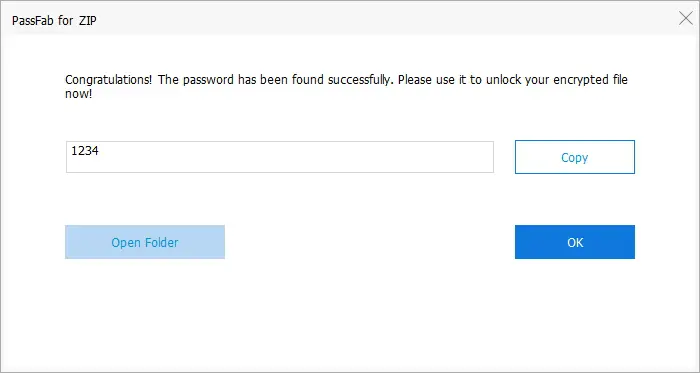
További információ: PassFab for ZIP Review
2.módszer: a zip jelszóval védett fájlok megkerülése ingyenes NSIS-sel
a zip jelszóval védett fájlok megkerülésének másik módja az NSIS mágikus szoftver telepítése a számítógépre. NSIS egy ingyenes program multifunkcionális képesség. Ezt fel lehet használni, hogy megkerülje a ZIP jelszavakat, valamint kivonat jelszóval védett ZIP fájlokat jelszó nélkül. Az egyetlen kihívás, amellyel a végfelhasználók a program, hogy nem működik az összes fájlt. Töltse le és telepítse az NSIS programot, és kövesse az alábbi útmutatót a zip jelszóval védett fájlok megkerüléséhez.
2.1. Lépésről lépésre útmutató a zip jelszó megkerüléséhez NSIS
1. lépés: Indítsa el az NSIS-t, majd kattintson a telepítőre a ZIP fájl opció alapján, az alábbiak szerint.
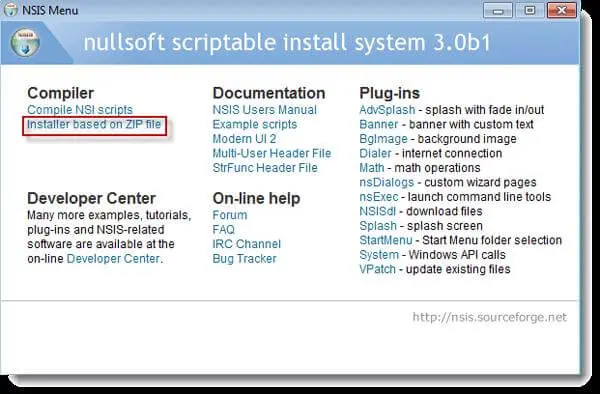
2.lépés: az alábbi párbeszédablak megjelenik a képernyőn. Miután megnyílt, kattintson a Megnyitás gombra a jelszóval védett ZIP fájl importálásához, majd nyomja meg a jobb alsó sarokban található generálás gombot.
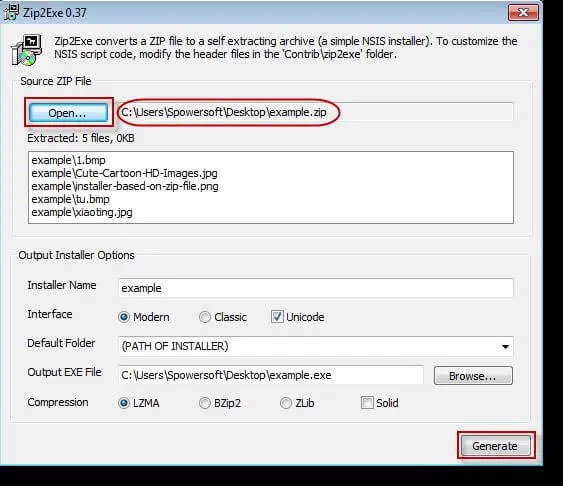
3.lépés: várja meg, amíg a folyamat befejeződik, majd zárja be a programot.
4. lépés: Keresse meg a jelszóval védett ZIP fájlt a számítógépen. Meg fogja találni a .exe fájl NSIS ikonnal és ZIP névvel. Futtassa a .exe fájlt, majd kövesse a telepítést a telepítéshez.
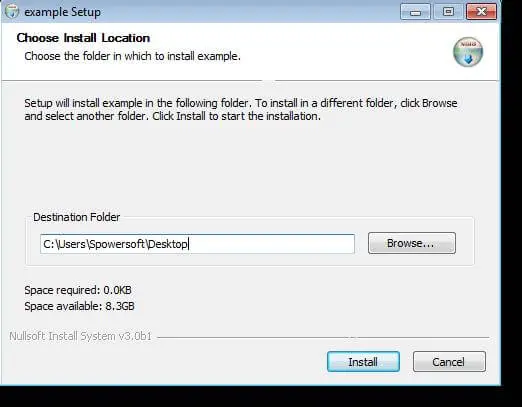
amikor a telepítés befejeződött, a ZIP fájl jelszó nélkül lesz kibontva, és most elérheti.
3. módszer: Bypass Zip jelszóval védett fájlok online
eltekintve az ingyenes magic szoftver, NSIS, és PassFab ZIP, egy másik nagy zip jelszó cracker az online program – LostMyPass. Ez egy praktikus program ingyenesen használható, ha a zip fájl titkosításához használt jelszó gyenge. Ha a jelszó erős, akkor nem tudja szabadon feloldani a ZIP fájlt – ez nem működik minden jelszóval védett ZIP fájl esetén. A helyreállítási sebesség is lassú, és stabil és robusztus internetkapcsolatot igényel a tökéletes működéshez.
3.1. Hogyan lehet megkerülni a ZIP jelszót a LostMyPass
1.lépés: látogasson el a lostmypass hivatalos webhelyére a fenti linkre kattintva, amely oda irányítja Önt.

2. lépés: Importálja a jelszóval védett ZIP fájlt a Fájl hozzáadása lehetőségre kattintva, vagy használja a programoldalon megjelenő drag and drop funkciót.
3. lépés: Kattintson a Start gombra a jelszó kibontásának megkezdéséhez. Várjon néhány percet, amíg a program helyreállítja a jelszót. Csak írja le a jelszót, és használja a ZIP fájl azonnali eléréséhez.
következtetés
tehát most, akkor hozzáférhet a jelszóval védett ZIP fájlokat jelszó nélkül bármelyik fenti módszerek. A megfelelő mód kiválasztása nem lehet nehéz az Ön számára, mivel ismeri az egyes érdemeket és hátrányokat. Javasoljuk a PassFab for ZIP használatát a ZIP jelszó megkerüléséhez az egyszerűség és a helyreállítás gyorsasága miatt.
kap PassFab ZIP most